先前 Synology 於台北舉辦年度使用者大會,聲勢浩蕩地預告多款「-19」字尾的新系列機種,雖然還有一個月才到 2019 年,但部分「-19」系列新型號已陸續抵港。繼上次介紹最入門級的單 Bay DS119j 後,今次就輪到高階 8 Bay 機種 DS1819+ 開賣,讓中小企用戶也可率先體驗新型號。先睹為快,現在小編呀粗就為大家開箱吧!
[row][double_paragraph]

[/double_paragraph][double_paragraph]

[/double_paragraph] [/row]
Intel 四核心 CPU
說起上來,上一代 DS1817+ 已推出了一年半,究竟事隔一段時間, Synology 的 8 Bay 型號有何改變?當然先比較一下兩者的 CPU 啦,畢竟 NAS 的效能大都取決於 CPU~甚麼?!怎麼上代 DS1817+ 採用 Intel Atom C2538 的 2.4GHz 四核心 CPU,而新款 DS1819+ 搭載的 Intel Atom C3538 也是四核心,但時脈卻大倒退至 2.1GHz 的啊?
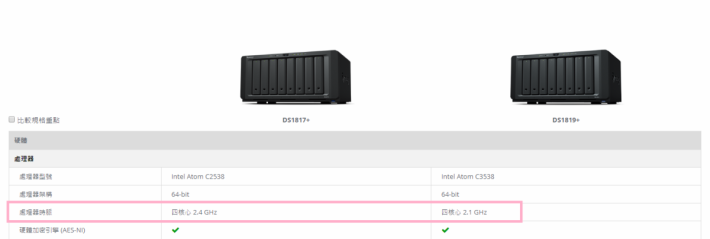
千萬別驚恐,雖然字眼上 DS1819+ 的 CPU 時脈是比舊款低,但其實兩款 CPU 是屬於不同的年代。DS1817+ 的 Intel Atom C2538 是屬於 22nm 的 Rangeley 架構,主要市場為嵌入式系統,早於 2013 年推出;而 DS1819+ 的 Intel Atom C3538 則為 2017 年的 14nm Denverton 架構,Intel 將之定位為伺服器市場。
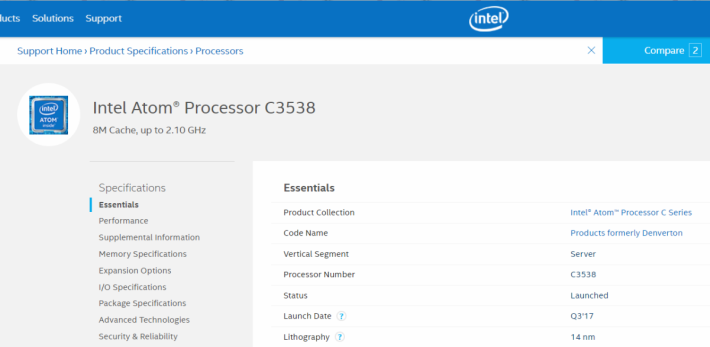
C3538 不論在架構還是製程都有所改進,亦增添了 Intel VT-d 和 QuickAssist Technology 等安全防護功能,Cache 也達 8MB,比 C2538 多 6MB。因此,C3538 的實際效能會比之前的 C2538 高,據海外跑分排行榜網站 cpubenchmark.net 的結果,表現就較 C2538 高出 18%,所以時脈只是表面上的數字,一切還是以跑分作準喔!而 Synology 官網就寫著 DS1819+ 可達 2,045MB/s 循序讀取和 656MB/s 循序寫入速度,都是非常飛快。
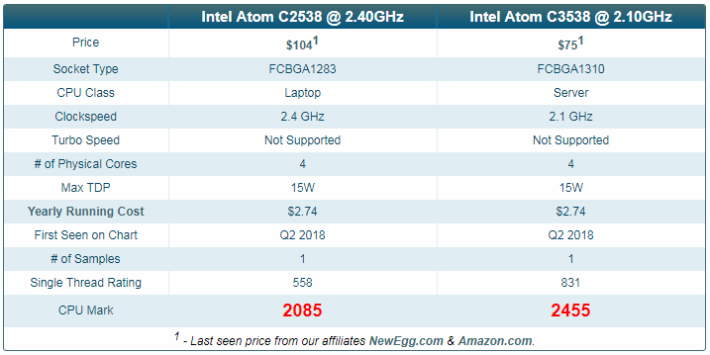
最高 32GB ECC RAM
不過說到規格提升,最大改動莫過於記憶體方面。先前 DS1817+ 具備 2GB 或 8GB(2 條 4GB)DDR3L 1600MHz RAM 版本,最大可擴充至 16GB(2 條 8GB);而新一代 DS1819+ 就可能考慮到很多用戶都在購買時直接升級至最高 RAM 容量,所以為免浪費記憶體,就只推出一個版本——單條 4GB DDR4-2133 RAM。不再內建 8GB RAM,確實有點可惜,但 DS1819+ 採用的 RAM 時脈較高,可加快應用程序的反應速度,提高工作效率,算是有點得著吧。

而且重點在於,DS1819+ 最高可擴充至 32GB RAM,即是兩邊 RAM 槽各有 16GB 、行 Dual Channel 雙通道~RAM 容量比上一代翻倍之餘,還新增支援 ECC RAM ,令 NAS 在 24*7 不停運作下,都依能保持最高穩定性,把錯誤率和死機率降至最低。雖然出廠那條 4GB RAM 並非 ECC ,但若果自行升級至 32GB ECC RAM 的話,規格的確可媲美一些伺服器啊!
PCIe 擴充槽
除此之外, DS1819+ 當然亦與 DS1817+ 一樣,可加裝 PCIe 擴充卡,之前為 PCIe 2.0 的 4-Lane x8 插槽,而現在就升級至頻寬較高 PCIe 3.0 嚕~用戶可加插 Synology M2D18 的雙 M.2 SSD 擴充卡,上有 2 條插槽支援 M.2 2280 / 2260 / 2242 的 SATA 或 NVMe SSD 作快取,那就不用浪費主要的硬碟槽來放置快取 SSD 了。 SSD 快取可顯著提升隨機 IOPS 和降低 I/O 延遲,令照片索引、檔案搜尋和虛擬化環境等應用程式的運作變得更順暢,所以加插這張卡大有作為喔!
[row][double_paragraph]

[/double_paragraph][double_paragraph]

[/double_paragraph] [/row]
另外如果不加插 Synology M2D18 SSD 擴充卡,其實也可利用這條 PCIe 槽來插網絡卡,據官網的支援列表,諸如 Synology 、 Intel 、 Mellanox 、 QLogic 等品牌的 2 埠 / 4 埠 RJ45 、 SFP+ 或 LC 光纖的網絡卡都支援。而 DS1819+ 本身具備 4 個 Gigabit RJ45 LAN 埠,可作 802.3ad Link Aggregation 或 Failover ,所以加購網絡擴充卡可針對選擇 10Gbps 的型號。
[row][double_paragraph]

[/double_paragraph][double_paragraph]

[/double_paragraph] [/row]
一站式完整備份
至於軟件方面,因為新版 DSM 7.0 要待明年才向用戶推送 Beta 版,所以目前 DS1819+ 搭載的 DSM 6.2 ,其實功能也與其他高階型號分別不大啦。不過個人挺欣賞它的商用備份方案做得非常完善,讓企業毋需從其他供應商購買昂貴的授權,便可透過 Synology 免費 Active Backup 系列套件,完整備份公司各設備的資料~不論是員工的 PC 電腦(Mac 電腦另有 Time Machine 方案)、 Windows Server R2 2008 至 2016 OS 的實體伺服器、 VMware vSphere 的虛擬機器(Virtual Machine)、SMB 與 rsync File Server、Office 365 及 Google G Suite 雲端,通通都可透過 Active Backup 系列套件來定時備份至 DS1819+ 。一旦災難發生,都可在短時間內還原資料、應用程式和服務,確保企業營運不中斷。
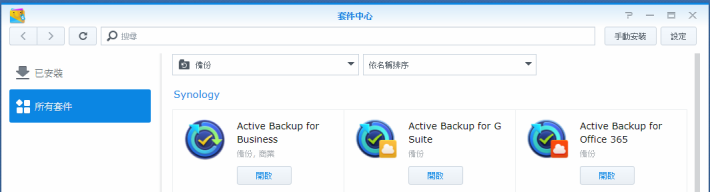
[row][double_paragraph]
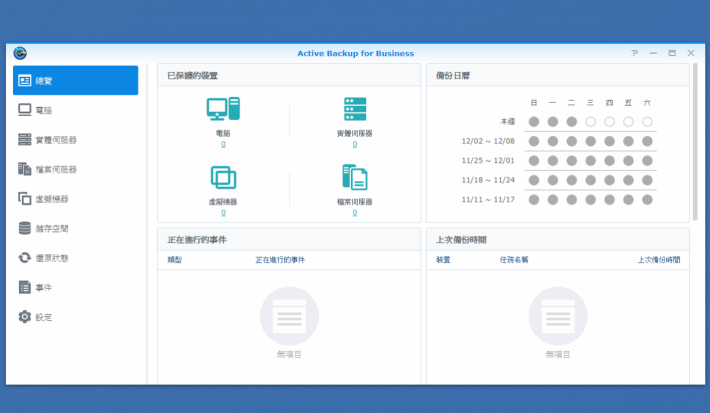
[/double_paragraph][double_paragraph]
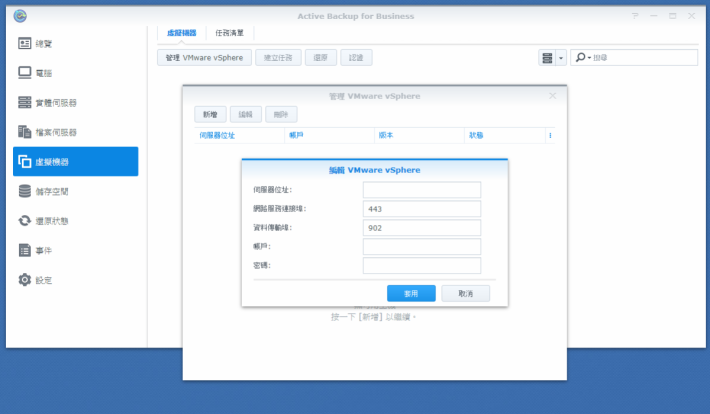
[/double_paragraph] [/row]
架設 Virtual Machine
不過 NAS 對於企業來説,是否單純只有 File Server 和備份功能呢?當然不是,既然在家用範疇有那麼多套件,商用套件及功能也相當之齊全,例如架設網站伺服器、 Mail Server 、建立客戶系統、還有透過 Synology Drive 套件,讓員工以類似 Google Drive 的形式在 NAS 上協作編輯文件和試算表,以及在 NAS 上架設 Virtual Machine 虛擬機器等等~就拿 Virtual Machine 作解說吧,因為塔式( Tower ) NAS 只有高階機種才支援 Virtual Machine Manager 套件,算是較特別的功能。操作簡單,只需在 Virtual Machine Manager 分配好每個 VM 的 CPU、RAM 等硬件配置,並上載 OS / VM 的 ISO 檔,便可輕鬆在 NAS 上建立多個 VM 了~有了 VM ,就可省卻硬件的成本,來建立多台虛擬電腦;又或者方便 IT 人員在 VM 沙盒環境中測試新版本軟體,萬一有意外,都不會殃及實體機,大大提升 NAS 的實用性。
[row][double_paragraph]
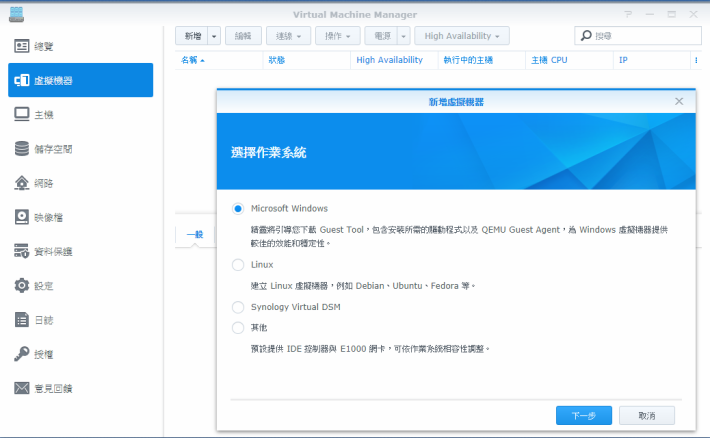
[/double_paragraph][double_paragraph]
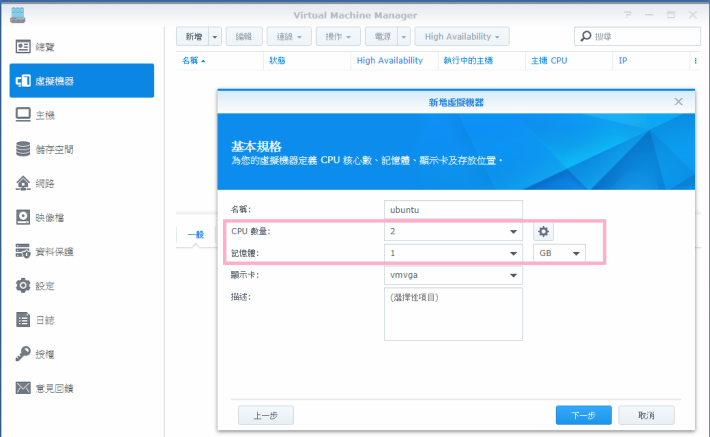
[/double_paragraph] [/row]
[row][double_paragraph]

[/double_paragraph][double_paragraph]
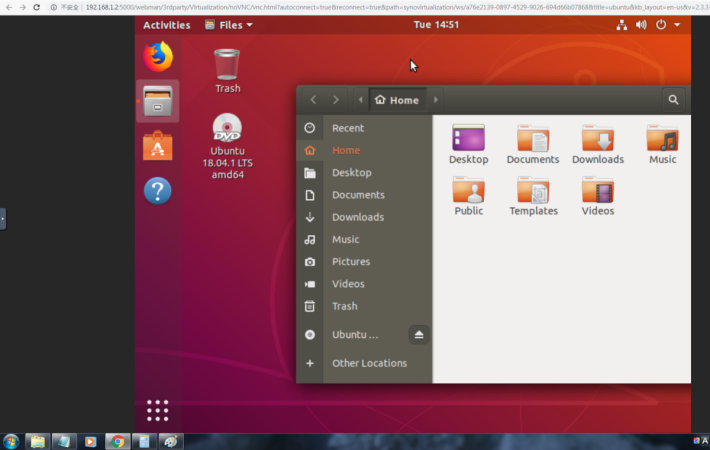
[/double_paragraph] [/row]
Conclusion
PCM Rating:4.5/5
今代 Synology DS1819+ 大幅升級 RAM 規格,讓企業可擴增至高達 32GB ECC RAM ,配合一站式全方位資料備份,以及架設 VM 等功能,完全滿足到中小企所需。
[row][double_paragraph]

[/double_paragraph][double_paragraph] [/double_paragraph] [/row]
[/double_paragraph] [/row]
規格與售價
處理器:Intel Atom C3538(2.1GHz 四核心)
記憶體:4 GB DDR4-2133 Non-ECC SO-DIMM(最高可擴至 32GB ECC,即 2 條 16GB)
硬碟支援:8 × 3.5″ SATA HDD(Hot-Swap)
網絡介面:4 × 1Gbps
外接介面:4 × USB 3.0、2 × eSATA
PCIe 3.0 插槽:1 × 4-Lane ×8 插槽
體積:166 × 343 × 243mm
重量:6kg
建議零售價:HK $8,239
查詢:3626 9899(漢科)



